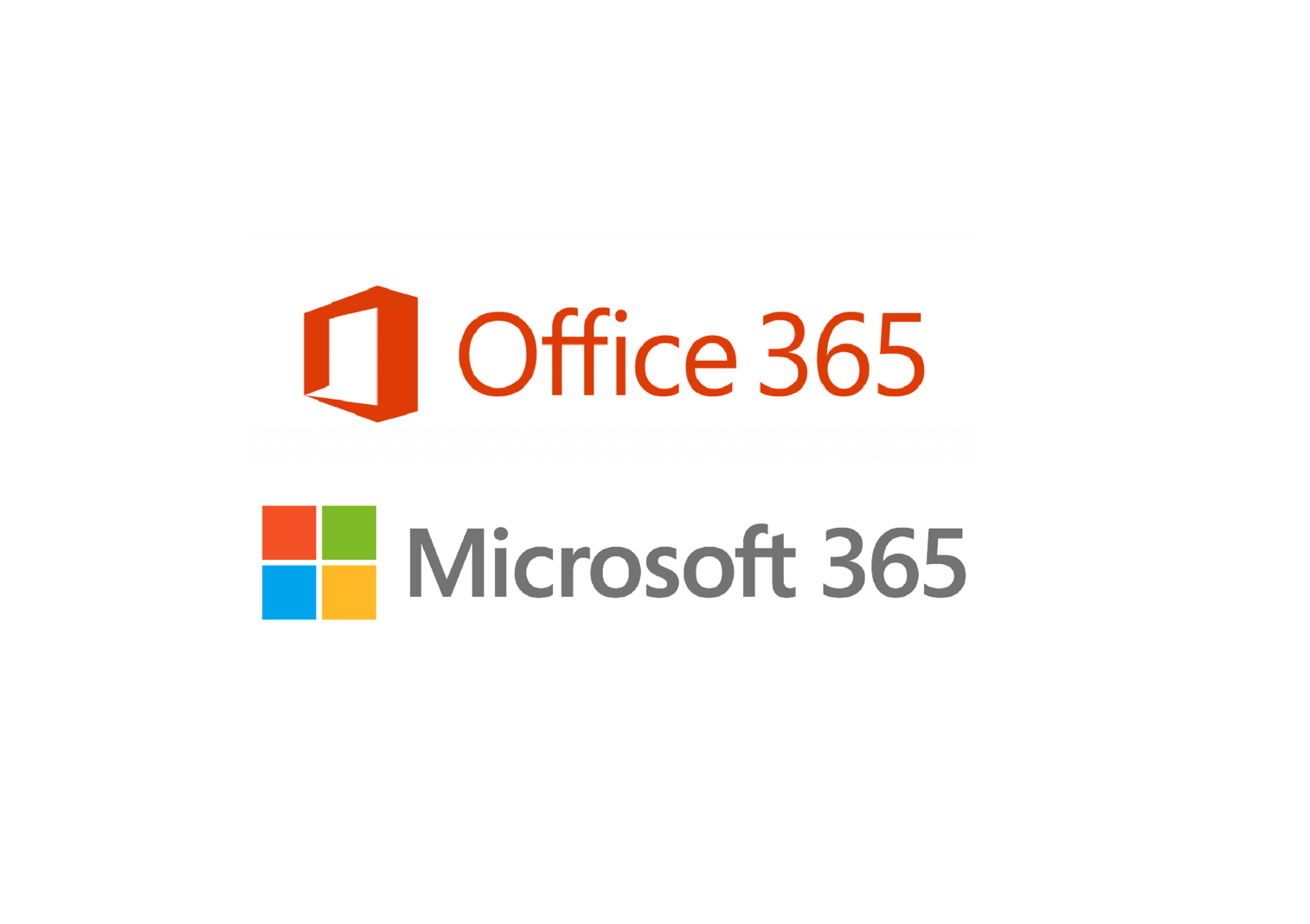2024年06月10日
エクセル(Excel)便利機能 平均に計算する方法
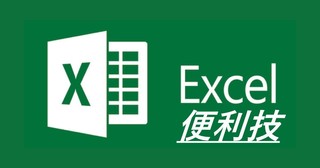
Excelの関数「AVERAGE」は、指定した範囲の数値の平均(平均値)を計算するために使います。
簡単に動画も準備しましたので参考にしてください。
1. データを用意する
まず、平均を計算したい数値データをExcelのセルに入力します。例えば、次のようにA1からA5のセルにデータがあるとします。
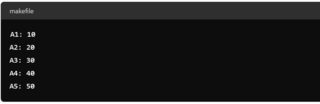
2. 関数を入力するセルを選ぶ
平均を表示したいセルをクリックして選びます。例えば、A6セルに平均を表示したい場合はA6セルを選びます。
3. AVERAGE関数を入力する
選んだセルに以下のように入力します:

ここで、= は関数の開始を意味します。
AVERAGE は平均を計算する関数です。
(A1:A5) は平均を計算する範囲を指定しています。この例ではA1からA5の範囲です。
4. Enterキーを押す
Enterキーを押すと、A6セルにA1からA5の平均値が表示されます。
この例では、「30」と表示されます。
Microsoftofficeは高額だなと思う方は、以下ソフトでも同じことができるのでお勧めです。
初心者の方がパソコン買うならサポートが充実している富士通がおすすめです。
【このカテゴリーの最新記事】
-
no image
この記事へのコメント
コメントを書く
この記事へのトラックバックURL
https://fanblogs.jp/tb/12583662
※ブログオーナーが承認したトラックバックのみ表示されます。
この記事へのトラックバック